
Οι PowerPoint ομιλητές μπορούν να σας βοηθήσουν να εκπαιδεύσετε μια σημαντική παρουσίαση στο σχολείο Τα καλύτερα πρότυπα PowerPoint για εκπαιδευτικές παρουσιάσεις Τα καλύτερα πρότυπα PowerPoint για εκπαιδευτικές παρουσιάσεις Είτε διδάσκετε μια τάξη, διδάσκετε, δημιουργείτε ένα σεμινάριο ή εκτελείτε μια εκπαίδευση, αυτά τα πρότυπα του PowerPoint είναι τέλεια για την παρουσίασή σας. Διαβάστε περισσότερα ή εργάζονται. Καταχωρίστε όλα τα σημεία που θέλετε να καλύψετε και μην χάσετε ξανά τη σκέψη σας. Και μόνο σε περίπτωση που δεν μπορείτε να δείτε την οθόνη ενώ μιλάτε, εκτυπώστε τις σημειώσεις ως αντίγραφο ασφαλείας.
Ας δούμε πώς μπορείτε να προσθέσετε σημειώσεις ομιλητών στο PowerPoint, πώς να τις δείτε κατά τη διάρκεια της παρουσίασής σας και πώς να εκτυπώνετε τις σημειώσεις σας.
Γιατί να προσθέσετε σημειώσεις ηχείου του PowerPoint
Προβολή της εμπιστοσύνης κατά την παρουσίαση μιας παρουσίασης Slay Αυτές οι 8 Δημόσιες Ομιλούντες δαίμονες για να κατακτήσουν τον φόβο σας Slay Αυτές οι 8 δημόσια ομιλητές δαίμονες για να κατακτήσει τον φόβο σας Συχνά λέγεται ότι οι άνθρωποι φοβούνται τη δημόσια ομιλία περισσότερο από το θάνατο. Αλλά είναι κάτι που πολλοί πρέπει να κάνουν τακτικά. Εδώ είναι οκτώ δημόσια δαίμονες και πώς να τους σκοτώσει. Διαβάστε περισσότερα δεν είναι εύκολη δουλειά. Εάν φοβάστε ότι μπορεί να ξεχάσετε μια δύσκολη λεπτομέρεια της παρουσίασής σας ή απλώς να θέλετε να πάει μακριά χωρίς να χτυπάτε - οι σημειώσεις ομιλητών είναι εκείνες οι καθησυχασίες που έχετε ψάξει.
Μπορείτε να ανατρέξετε στις σημειώσεις σας κατά την παράδοση της παρουσίασης στο κοινό σας. Κατά τη διάρκεια της παρουσίασης, οι σημειώσεις είναι ορατές στην οθόνη σας, αλλά δεν είναι ορατές σε όλους τους άλλους. Η προσθήκη των σημειώσεων είναι επίσης ένας πολύ καλός τρόπος για να αποθηκεύσετε επιπλέον πληροφορίες που θέλετε να μοιραστείτε με το κοινό κατά τη διάρκεια της παρουσίασης, αλλά προτιμάτε να αφήσετε εκτός των διαφανειών.
Πώς να προσθέσετε σημειώσεις στο PowerPoint
Για να προσθέσετε σημειώσεις ομιλητών, όταν εργάζεστε στην παρουσίασή σας ξεκινήστε να πληκτρολογείτε τις παρατηρήσεις σας σε ένα πλαίσιο που εμφανίζεται κάτω από κάθε διαφάνεια. Εάν για κάποιο λόγο ο πίνακας "Σημειώσεις" δεν εμφανίζεται, ανασηκώστε τον κάνοντας κλικ στην επιλογή " Σημειώσεις" στη γραμμή εργασιών στο κάτω μέρος του παραθύρου του PowerPoint.
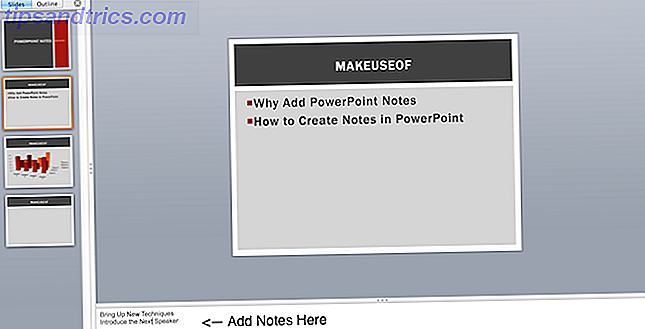
Μπορείτε να μεγεθύνετε τον πίνακα "Σημειώσεις" εάν οι σημειώσεις σας υπερβαίνουν το καθορισμένο μήκος. Χρησιμοποιήστε την κάθετη μπάρα κύλισης στη δεξιά πλευρά ή σύρετε την πάνω γραμμή του πίνακα προς τα πάνω (δεν διατίθεται στο PowerPoint Online).
Όταν ξεκινάτε την παρουσίασή σας και πηγαίνετε στην προβολή του Presenter, θα έχετε πρόσβαση στις σημειώσεις, ενώ μόνο οι διαφάνειες θα εμφανίζονται στην οθόνη προβολέων για το κοινό σας.

Αλλάξτε το μέγεθος του κειμένου στο πλαίσιο Σημειώσεις για να το κάνετε άνετο για να διαβάσετε κατά τη διάρκεια της παρουσίασης.
Πώς να μορφοποιήσετε σελίδες σημειώσεων
Μπορείτε να προβάλετε τις σημειώσεις σας στην προβολή Viewer ή να τις εκτυπώσετε για να τις έχετε φυσικά μπροστά σας. Ωστόσο, προτού να είναι έτοιμες για εκτύπωση, ίσως θελήσετε να δείτε ποιες θα είναι οι σημειώσεις σας σε μια σελίδα.
Για να δείτε πώς θα εκτυπώνονται οι σημειώσεις σας καθώς και για να δείτε την πλήρη επίδραση τυχόν μορφοποίησης κειμένου που επιλέγετε να εφαρμόσετε (π.χ. χρώματα γραμματοσειρών, αλλαγή κεφαλίδων και υποσέλιδων), θα χρειαστεί να μεταβείτε στην προβολή σελίδας σημειώσεων . Μεταβείτε στην καρτέλα Προβολή και κάντε κλικ στην επιλογή Σημειώσεις .

Στην προβολή σελίδας "Σημειώσεις" θα βρείτε τις σημειώσεις σας κάτω από κάθε διαφάνεια της παρουσίασης, όλες σε ξεχωριστές σελίδες. Σε αυτή τη λειτουργία, μπορείτε να προσθέσετε δεδομένα, όπως πίνακες, πίνακες ή άλλες εικόνες στις σημειώσεις σας. Εδώ μπορείτε επίσης να μεγεθύνετε, να επανατοποθετείτε ή να διαμορφώνετε την περιοχή διαφανειών ή σημειώσεων.
Καθώς δημιουργείτε τις σημειώσεις σας, λάβετε υπόψη σας ότι όλα τα αντικείμενα και οι εικόνες που προσθέτετε στην προβολή σελίδας Σημειώσεων θα εμφανιστούν στη σελίδα εκτυπωμένων σημειώσεων, αλλά θα είναι αόρατες στην οθόνη σας όταν αλλάξετε σε Κανονική προβολή . Αυτό δεν ισχύει για τις επεξεργασίες κειμένου - αυτές είναι ορατές τόσο στις σελίδες σημειώσεων όσο και στις κανονικές προβολές.
Για περισσότερες επιλογές μορφοποίησης, όπως η αλλαγή του στυλ γραμματοσειράς για όλες τις σημειώσεις, μεταβείτε στο Notes Master. Κάτω από την καρτέλα Προβολή επιλέξτε Κύρια, και στη συνέχεια κάντε κλικ στην επιλογή Κύριες σημειώσεις .

Με το Notes Master μπορείτε να τοποθετήσετε λογότυπα στις σελίδες σημειώσεων, εικόνες, καθώς και να αλλάξετε την εμφάνιση και τη θέση της περιοχής διαφάνειας, την περιοχή σημειώσεων, την επεξεργασία των κεφαλίδων, τα υποσέλιδα, τους αριθμούς σελίδων και την ημερομηνία.
Πώς να εκτυπώσετε το PowerPoint με τις σημειώσεις
Εάν η προβολή των σημειώσεών σας στην Προβολή παρουσίασης κατά τη διάρκεια της παρουσίασής σας δεν είναι αρκετή, μπορείτε να τις εκτυπώσετε. Εκτυπώστε τις σημειώσεις ομιλητών του PowerPoint χωρίς μικρογραφίες διαφανειών ή τις συμπεριλάβετε είτε για να παραδώσετε στο ακροατήριό σας είτε για να βοηθήσετε τον εαυτό σας να προετοιμαστείτε για την παρουσίαση.
Για να εκτυπώσετε σημειώσεις του PowerPoint με μικρογραφίες διαφανειών:
- Μεταβείτε στην καρτέλα Αρχείο και κάντε κλικ στην επιλογή Εκτύπωση .
- Στην περιοχή Ρυθμίσεις, αλλάξτε τις προεπιλεγμένες διαφάνειες πλήρους σελίδας στις σελίδες σημειώσεων . *
- Κάντε κλικ στην επιλογή Εκτύπωση .

* Εάν θέλετε να αλλάξετε τον προσανατολισμό της σελίδας (είτε διαφάνειες είτε σημειώσεις ή και τα δύο), μεταβείτε στη σελίδα Ρύθμιση σελίδας για να δείτε περισσότερες επιλογές.
Για να εκτυπώσετε σημειώσεις του PowerPoint χωρίς μικρογραφίες διαφανειών:
- Στην παρουσίασή σας, μεταβείτε στην προβολή σελίδας Σημειώσεις (στο μενού Προβολή κάντε κλικ στη σελίδα Σημειώσεις ).
- Διαγράψτε τις μικρογραφίες διαφανειών από κάθε μία από τις σελίδες σημειώσεων ξεχωριστά.
- Μεταβείτε στην καρτέλα Αρχείο και κάντε κλικ στην επιλογή Εκτύπωση .
- Στην περιοχή Ρυθμίσεις, επιλέξτε Σελίδες σημειώσεων .
- Κάντε κλικ στην επιλογή Εκτύπωση .
Σημειώστε ότι μπορείτε να εκτυπώσετε μόνο μία σελίδα σημειώσεων ομιλητή ανά τυπωμένη σελίδα, ακόμα και όταν επιλέγετε να τις εκτυπώσετε χωρίς μικρογραφίες.
Περισσότερες Παρουσιάσεις Επιλογών
Παρουσιάστε σε πολλαπλές οθόνες
Προβάλετε τις σημειώσεις του ηχείου του PowerPoint ιδιωτικά όταν παρουσιάζετε με δύο οθόνες. Μια πράσινη εναλλακτική λύση για την εκτύπωση των σημειώσεών σας χρησιμοποιεί την Προβολή παρουσίασης . Έχετε την παρουσίασή σας με σημειώσεις ομιλητών στο φορητό υπολογιστή σας, ενώ το κοινό σας βλέπει την παρουσίαση μόνο σε διαφάνεια σε διαφορετική οθόνη.
Χρησιμοποιήστε το Smartphone σας
Μπορείτε να χρησιμοποιήσετε το PowerPoint στο smartphone σας ως τηλεχειριστήριο για να εκτελέσετε την παρουσίασή σας και να δείτε τις σημειώσεις ομιλητών.
Για να ενεργοποιήσετε αυτήν τη λειτουργία, ανοίξτε την παρουσίασή σας στην Προβολή παρουσίασης του παρουσιαστή σας στο smartphone σας. Μετακινήστε τις διαφάνειες με μια αφή και χρησιμοποιήστε ένα δείκτη λέιζερ για να προσελκύσετε την προσοχή του κοινού στα πιο σημαντικά μέρη της παρουσίασής σας.
Εδώ είναι μια τέλεια Παρουσίαση
Έχετε έτοιμη την παρουσίασή σας, σημειώσεις ομιλητών για να σας υποστηρίξουμε - το μόνο που χρειάζεται να κάνετε για να βεβαιωθείτε ότι όλα πάνε ομαλά είναι να δοκιμάσετε την παρουσίασή σας και να δείτε πόσο χρόνο θα είναι η ομιλία σας Αυτή η ιστοσελίδα σας λέει πόσο χρονικό διάστημα η ομιλία σας θα είναι αυτή η ιστοσελίδα Σας λέει πόσο θα είναι η ομιλία σας Αν δώσετε σύντομα μια ομιλία, είναι καλή ιδέα να είστε προετοιμασμένοι και να ξέρετε πόσο καιρό μπορείτε να μιλήσετε. Δείτε πώς μπορείτε να δείτε πόσο καιρό θα διαρκέσει η ομιλία σας. Διαβάστε περισσότερα . Αποφύγετε τα κοινά λάθη του PowerPoint 9 Λάθη του PowerPoint που πρέπει να αποφύγετε για τέλειες παρουσιάσεις 9 Λάθη του PowerPoint που πρέπει να αποφύγετε για τέλειες παρουσιάσεις Είναι εύκολο να βιδώσετε την παρουσίαση του PowerPoint. Ας ρίξουμε μια ματιά στα λάθη που πιθανώς να κάνετε όταν παρουσιάζετε το slideshow σας και πώς να τα διορθώσετε. Διαβάστε περισσότερα και η παρουσίασή σας είναι υποχρεωμένη να εντυπωσιάσει το κοινό σας.
Έχετε αισθανθεί ότι σας λείπουν σημειώσεις ομιλητών κατά τη διάρκεια μιας σημαντικής παρουσίασης; Θεωρείτε ότι οι σημειώσεις ομιλητών του PowerPoint είναι χρήσιμες ή σας αποσπούν την προσοχή από την αλληλεπίδραση με το κοινό;



